随着科技的发展,越来越多的人选择使用U盘来安装操作系统。本文将详细介绍如何使用U盘手动安装Win7系统,帮助读者在没有光驱的情况下便捷地进行系统安装。
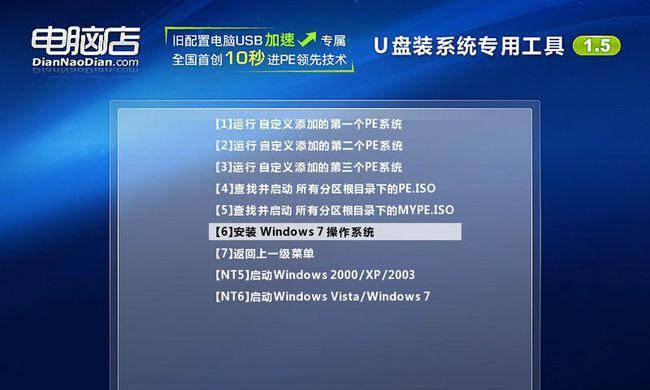
文章目录:
1.准备工作:获取一个空白U盘和Win7系统镜像文件
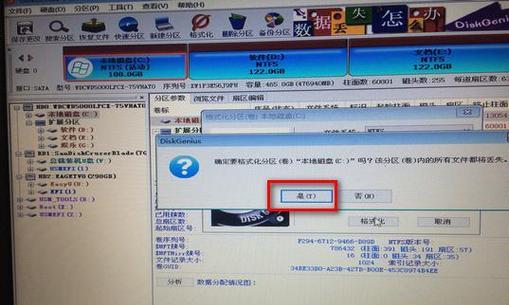
在开始安装之前,首先需要准备一个容量足够的空白U盘,并从官方网站或合法渠道获取到Win7系统的镜像文件。
2.格式化U盘:确保U盘为空白并格式化
插入U盘后,打开“我的电脑”,右键点击U盘图标,选择“格式化”选项,确保U盘的文件系统为FAT32,并将快速格式化选项勾选上。
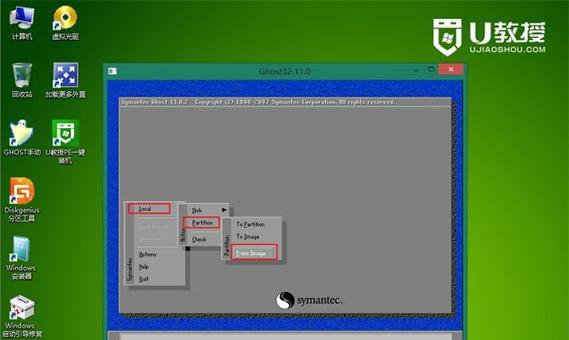
3.创建启动盘:使用工具将U盘制作成可启动的Win7安装盘
下载并安装合适的制作启动盘工具,然后打开工具并按照操作提示选择U盘和Win7镜像文件,点击制作按钮等待完成。
4.设置电脑启动:进入BIOS设置,将U盘设为首选启动设备
重启电脑后,按下对应的快捷键进入BIOS设置界面,找到“启动顺序”或“BootOrder”选项,将U盘设为第一启动设备,并保存设置。
5.重启电脑:重新启动计算机并开始U盘安装过程
保存并退出BIOS设置后,电脑会自动重启,此时系统会从U盘启动,进入Win7安装界面。
6.选择安装语言和时间:根据个人偏好进行选择
在安装界面中选择合适的语言和时间设置,并点击“下一步”继续。
7.安装类型选择:全新安装或升级安装
根据需要选择全新安装或升级安装,然后点击“下一步”继续。
8.磁盘分区和格式化:为系统安装进行磁盘分区和格式化
根据实际需求进行磁盘分区和格式化操作,可以选择默认分区或手动设置分区大小。
9.文件复制和安装:系统文件复制和安装过程
系统会开始复制相关文件和进行安装操作,整个过程可能需要一定时间,请耐心等待。
10.完成安装:系统安装完成,进行后续设置
系统安装完成后,按照提示进行后续设置,例如创建用户名和密码,选择网络连接方式等。
11.安装驱动程序:为硬件设备安装合适的驱动程序
完成系统安装后,需要根据自己的硬件设备情况,下载并安装相应的驱动程序,确保硬件正常工作。
12.更新系统和驱动:保持系统的稳定性和安全性
打开WindowsUpdate功能,及时更新系统补丁和驱动程序,以保持系统的稳定性和安全性。
13.安装常用软件:根据需求安装常用软件
根据个人需求,安装常用的办公软件、浏览器、播放器等必备软件,以提升工作和娱乐效率。
14.数据迁移和备份:将个人数据迁移到新系统并进行备份
在系统安装完成后,将个人数据从原系统迁移到新系统,并及时进行数据备份,以免数据丢失。
15.系统优化和个性化设置:根据个人喜好进行系统优化和个性化设置
根据个人喜好进行系统优化和个性化设置,例如更改桌面壁纸、调整显示设置、设置开机启动项等。
通过本文的详细教程,你可以轻松使用U盘手动安装Win7系统。这种方法不仅方便,而且避免了光驱的限制,适用于没有光驱的计算机和笔记本电脑。希望本文能帮助到你,祝你成功安装Win7系统!

















